兴国资源网 Design By www.nnzcdc.com
电影胶片质感的照片,有着其独特的色彩和丰富的故事感,也吸引了越来越多的年轻人的追捧,让数码照片营造出胶片感,让照片更耐看更有味道,那么,摄影师高萌露分享她的后期心得。

先上一张前后对比图。

原图,拍摄于室内,下午5点,用的是光圈优先模式,光圈1.6。
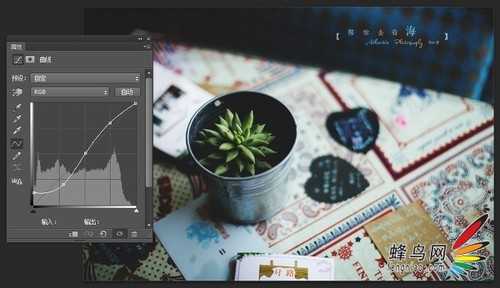
首先是曲线,我习惯S型曲线,增加对比度。比较不同的一点是,我喜欢曲线低端,暗部拉高,减去一点暗补对比。
后面继续用曲线和可选颜色、色彩平衡的调整:

整体用曲线拉亮一点。
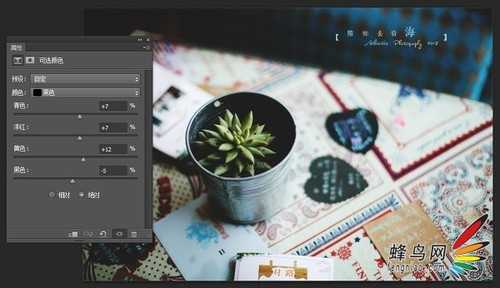
调整可选颜色,黑色部分。

接下来是调整色彩平衡,是我最常用的一步,中间调加红,加黄。

阴影加青加黄。
图片基本的调调已经出来了,下面再进行微调:
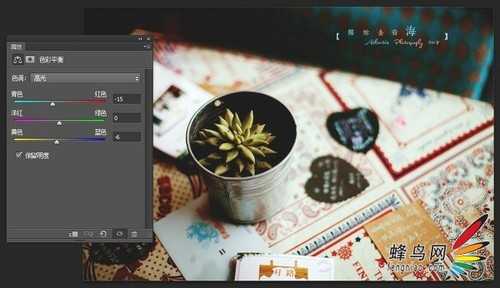
色彩平衡中高光加青和黄,每个参数具体调整成多少,要根据图片来看,调到自己看着舒服就好。
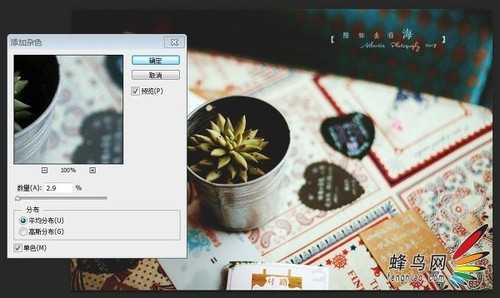
最后一步,复制背景图层(一定要复制)加噪点,一般用平均分布的单色躁点颗粒稍微粗糙一点没关系。
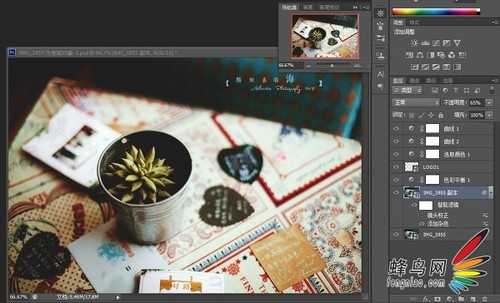
接下来,把加了噪点的图层透明度调整到65%左右,这样躁点看起来更自然。


先上一张前后对比图。

原图,拍摄于室内,下午5点,用的是光圈优先模式,光圈1.6。
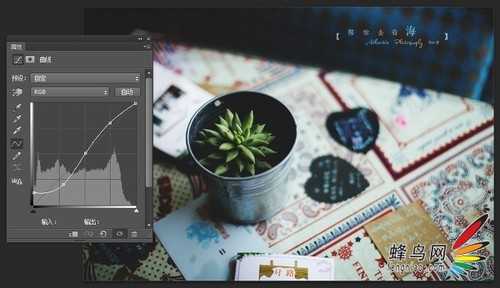
首先是曲线,我习惯S型曲线,增加对比度。比较不同的一点是,我喜欢曲线低端,暗部拉高,减去一点暗补对比。
后面继续用曲线和可选颜色、色彩平衡的调整:

整体用曲线拉亮一点。
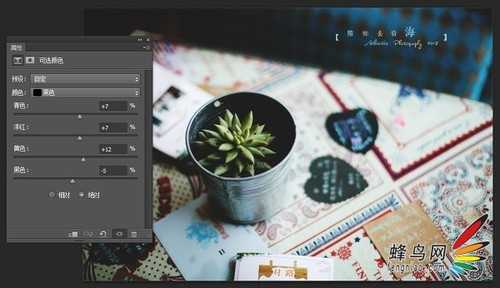
调整可选颜色,黑色部分。

接下来是调整色彩平衡,是我最常用的一步,中间调加红,加黄。

阴影加青加黄。
图片基本的调调已经出来了,下面再进行微调:
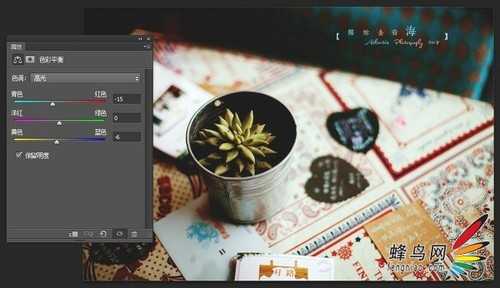
色彩平衡中高光加青和黄,每个参数具体调整成多少,要根据图片来看,调到自己看着舒服就好。
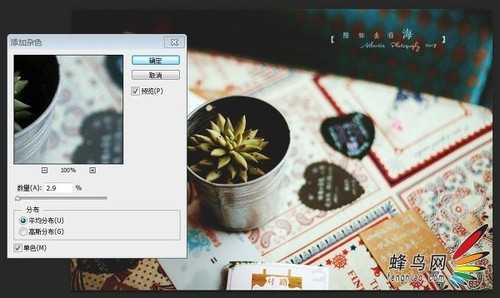
最后一步,复制背景图层(一定要复制)加噪点,一般用平均分布的单色躁点颗粒稍微粗糙一点没关系。
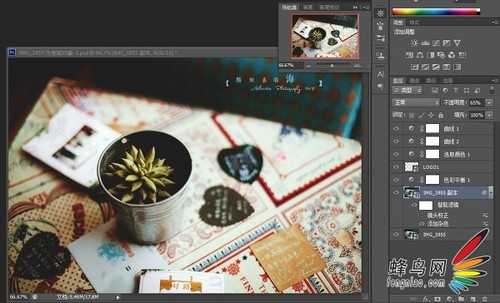
接下来,把加了噪点的图层透明度调整到65%左右,这样躁点看起来更自然。

兴国资源网 Design By www.nnzcdc.com
广告合作:本站广告合作请联系QQ:858582 申请时备注:广告合作(否则不回)
免责声明:本站资源来自互联网收集,仅供用于学习和交流,请遵循相关法律法规,本站一切资源不代表本站立场,如有侵权、后门、不妥请联系本站删除!
免责声明:本站资源来自互联网收集,仅供用于学习和交流,请遵循相关法律法规,本站一切资源不代表本站立场,如有侵权、后门、不妥请联系本站删除!
兴国资源网 Design By www.nnzcdc.com
暂无评论...
更新日志
2025年02月24日
2025年02月24日
- 小骆驼-《草原狼2(蓝光CD)》[原抓WAV+CUE]
- 群星《欢迎来到我身边 电影原声专辑》[320K/MP3][105.02MB]
- 群星《欢迎来到我身边 电影原声专辑》[FLAC/分轨][480.9MB]
- 雷婷《梦里蓝天HQⅡ》 2023头版限量编号低速原抓[WAV+CUE][463M]
- 群星《2024好听新歌42》AI调整音效【WAV分轨】
- 王思雨-《思念陪着鸿雁飞》WAV
- 王思雨《喜马拉雅HQ》头版限量编号[WAV+CUE]
- 李健《无时无刻》[WAV+CUE][590M]
- 陈奕迅《酝酿》[WAV分轨][502M]
- 卓依婷《化蝶》2CD[WAV+CUE][1.1G]
- 群星《吉他王(黑胶CD)》[WAV+CUE]
- 齐秦《穿乐(穿越)》[WAV+CUE]
- 发烧珍品《数位CD音响测试-动向效果(九)》【WAV+CUE】
- 邝美云《邝美云精装歌集》[DSF][1.6G]
- 吕方《爱一回伤一回》[WAV+CUE][454M]
